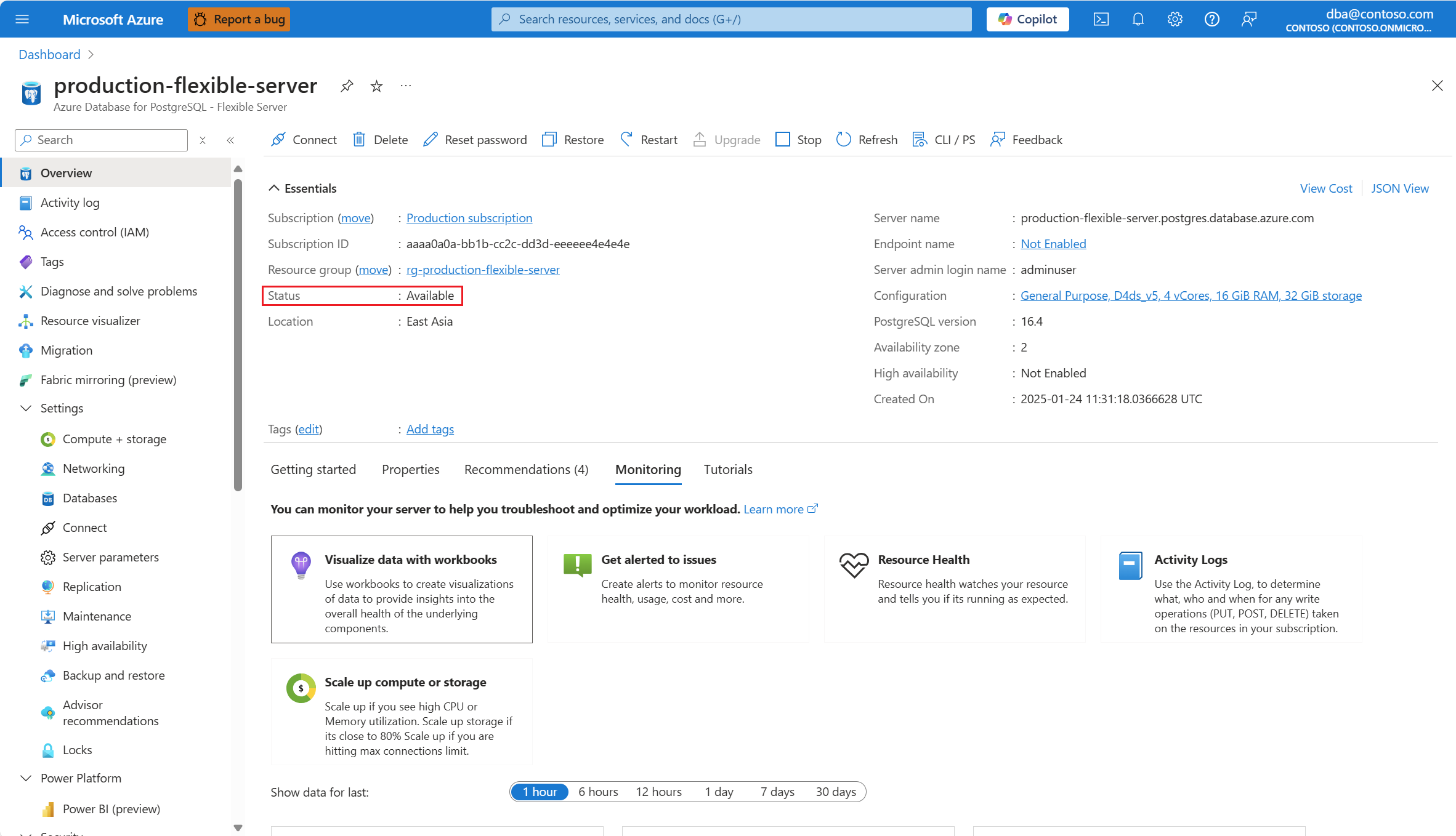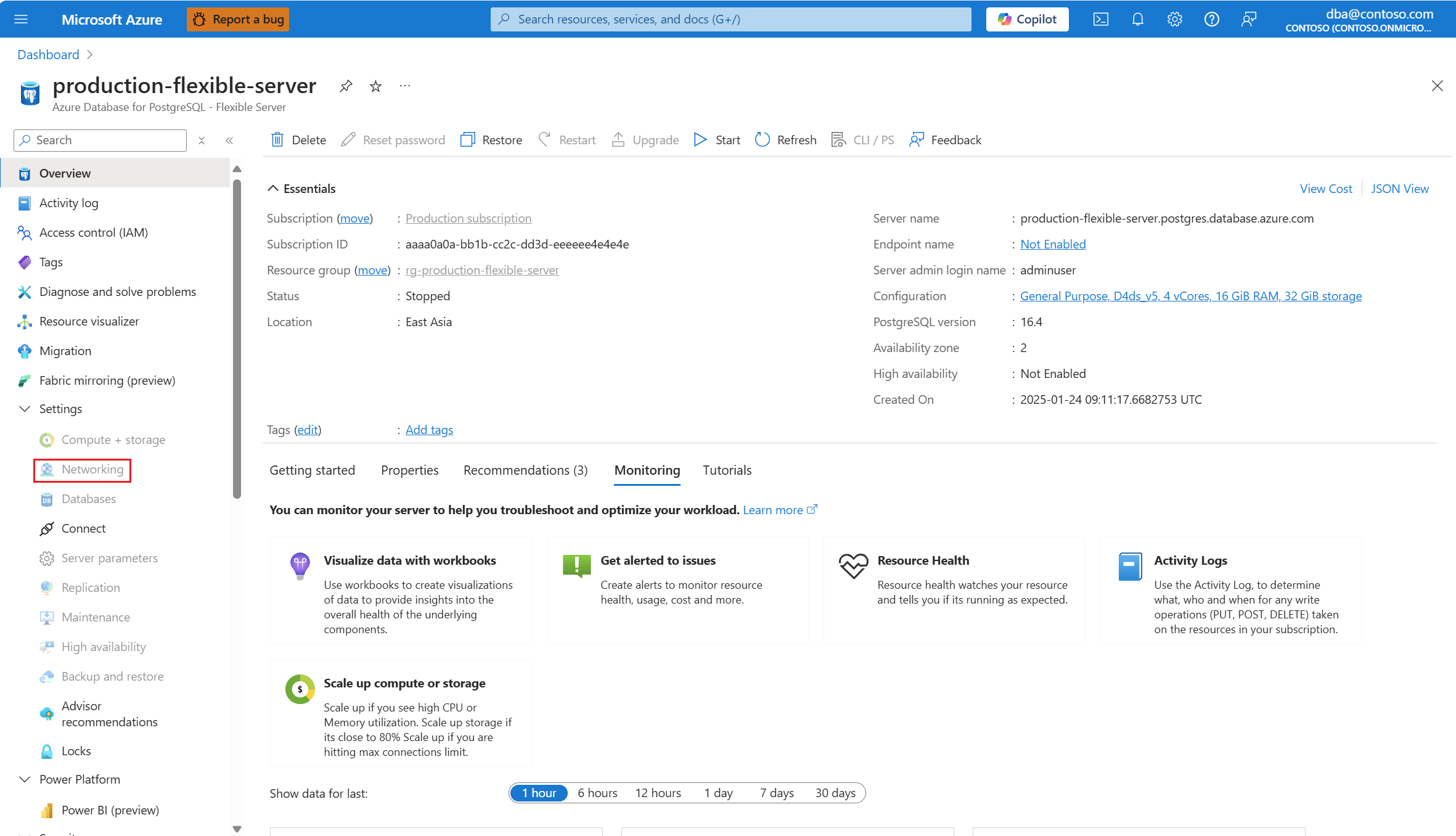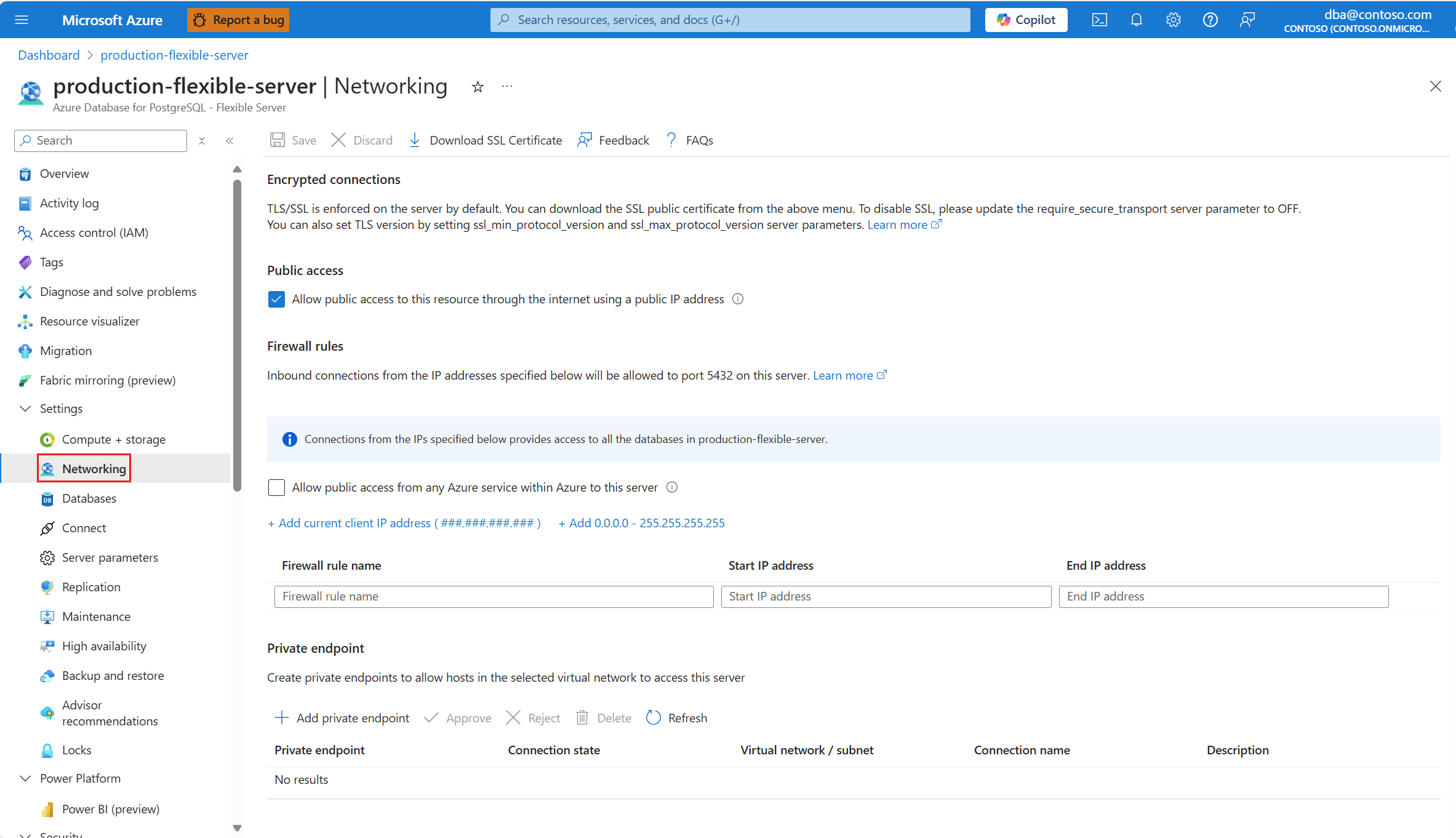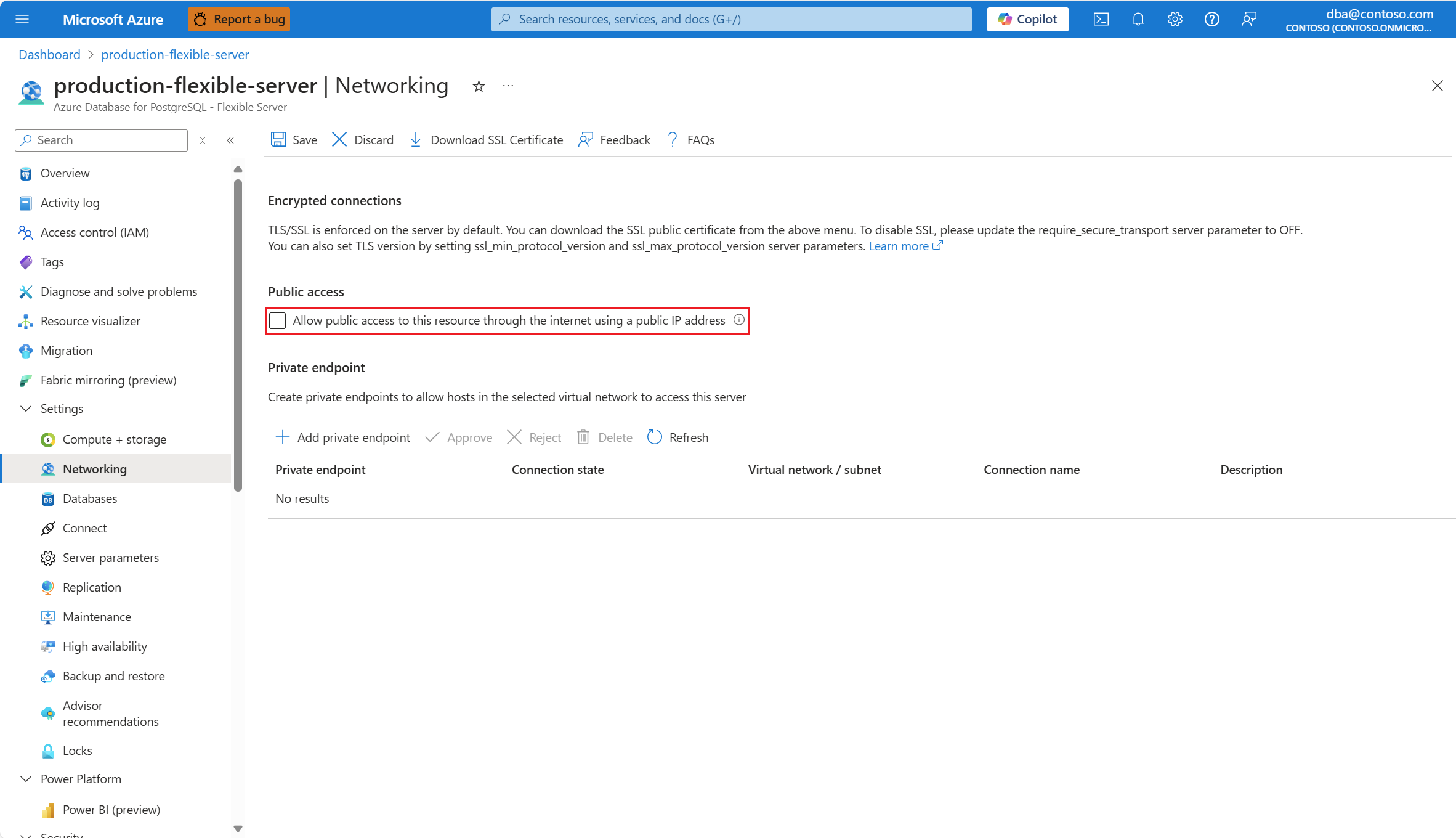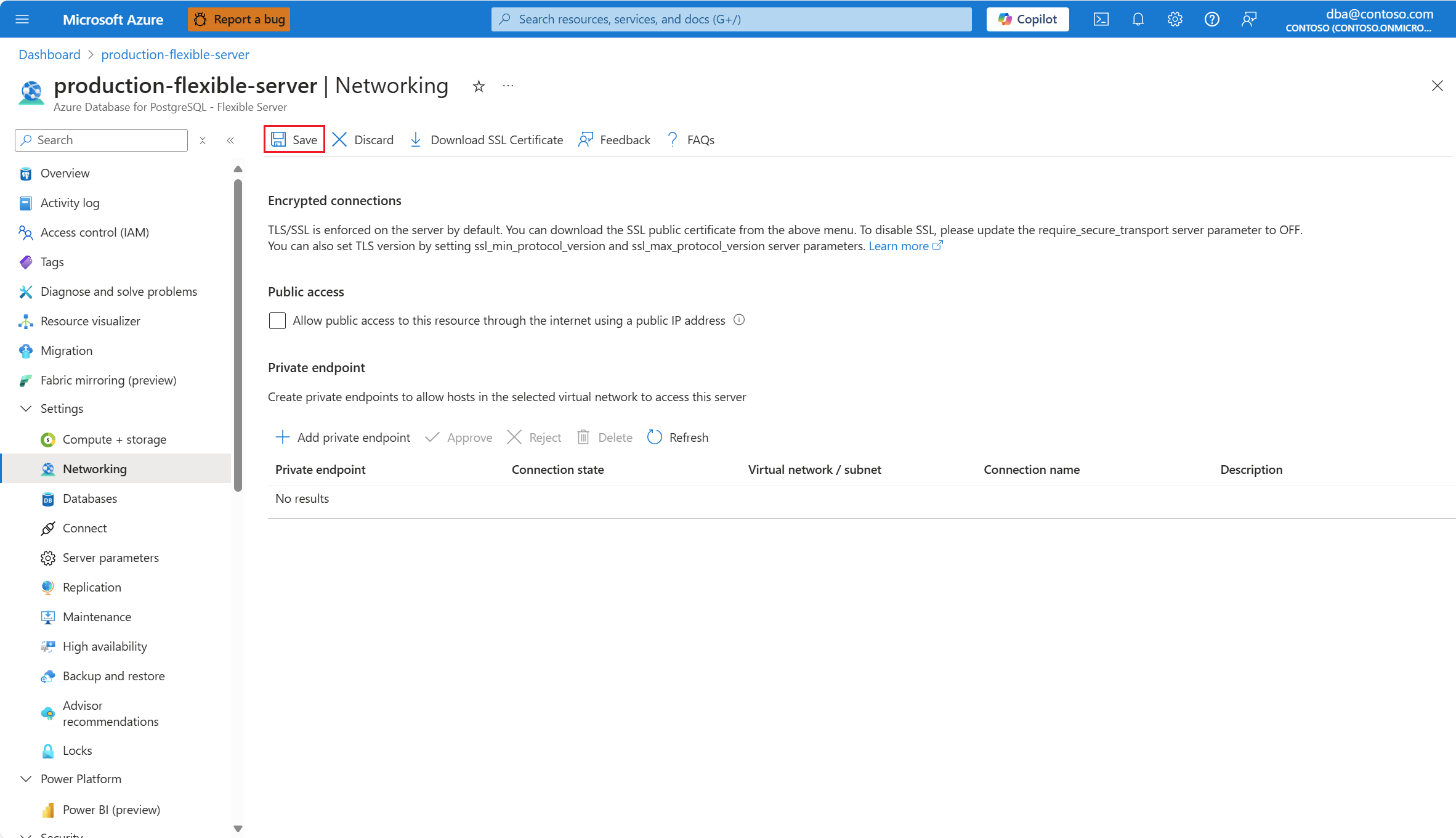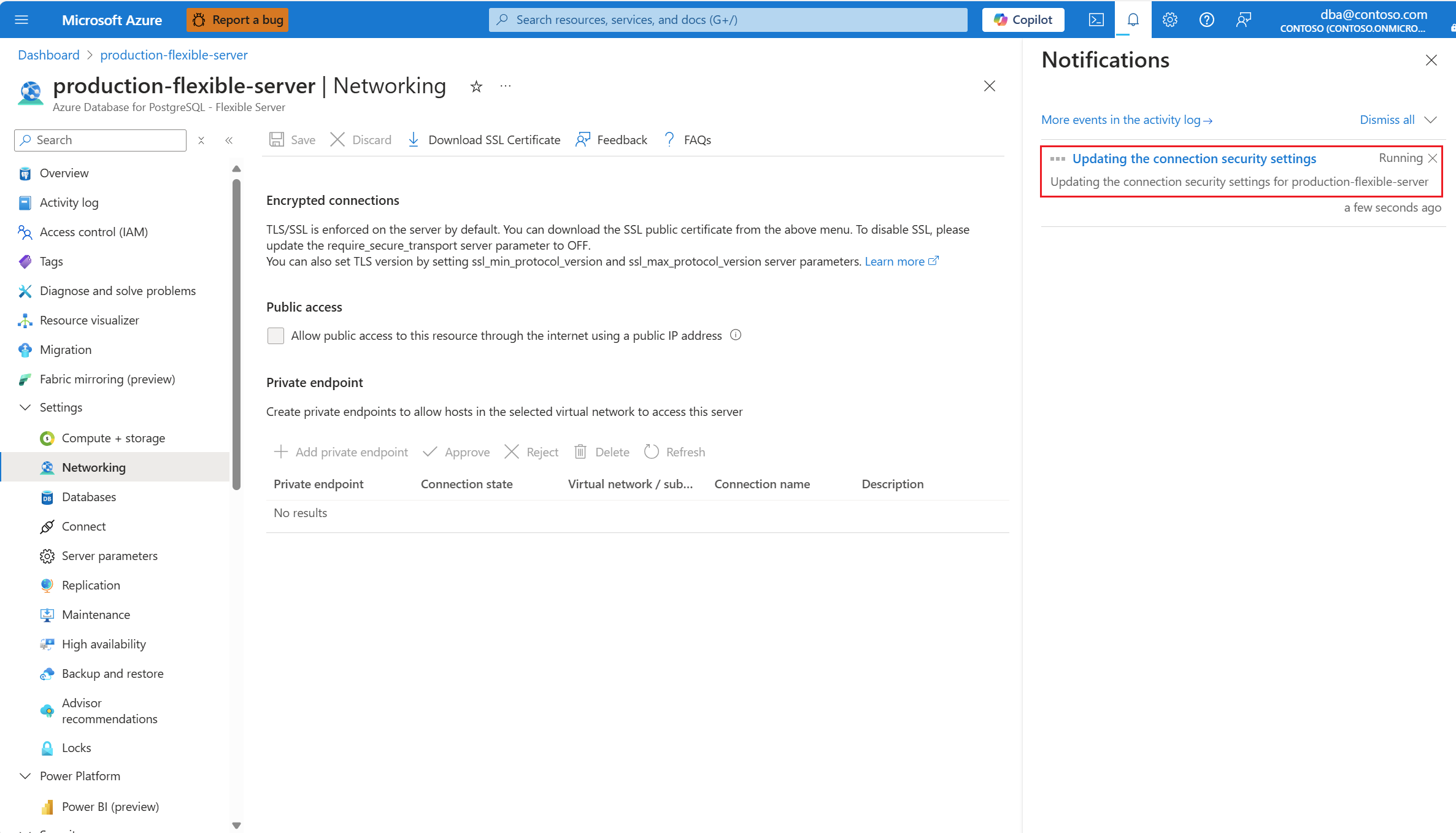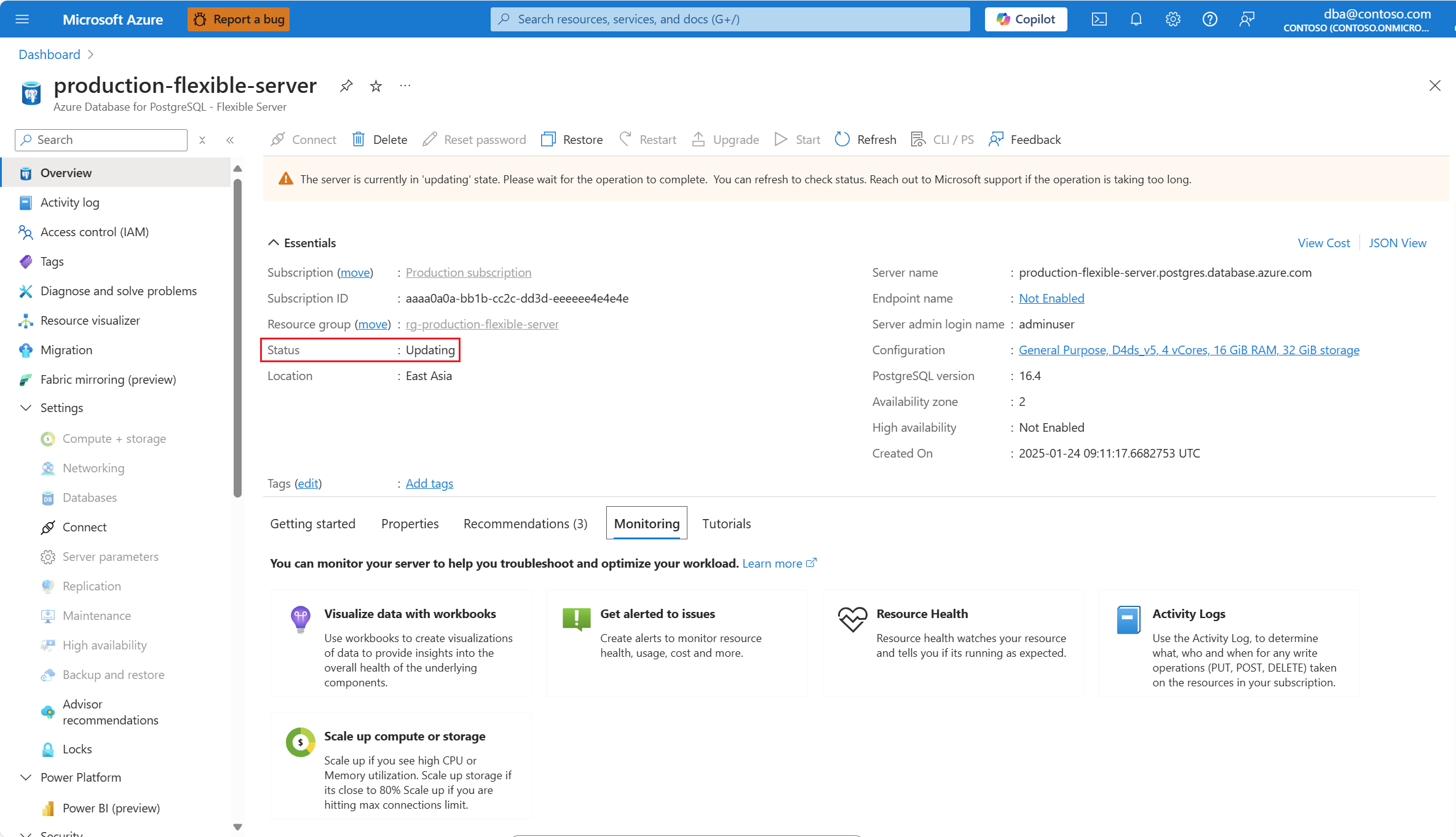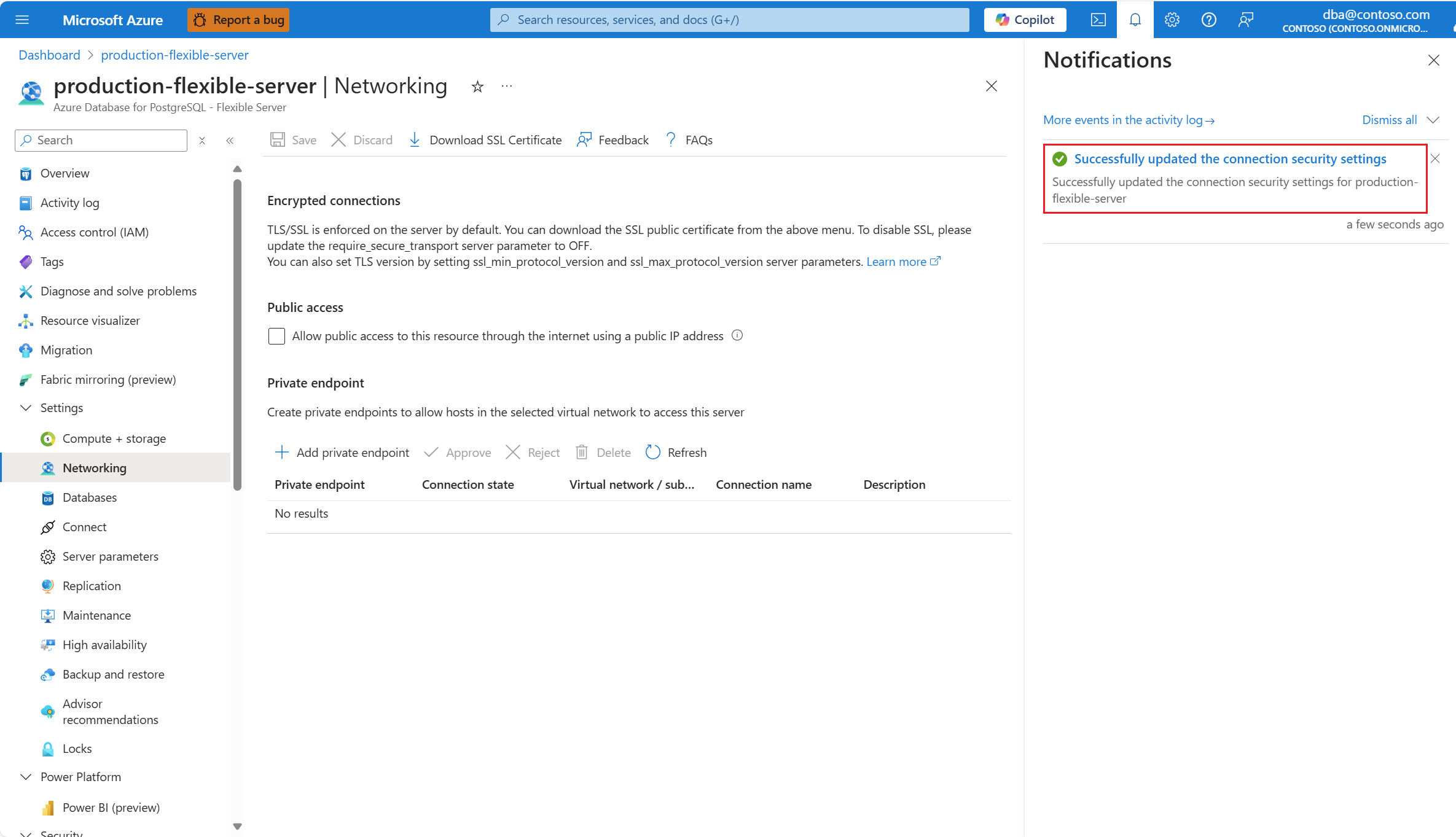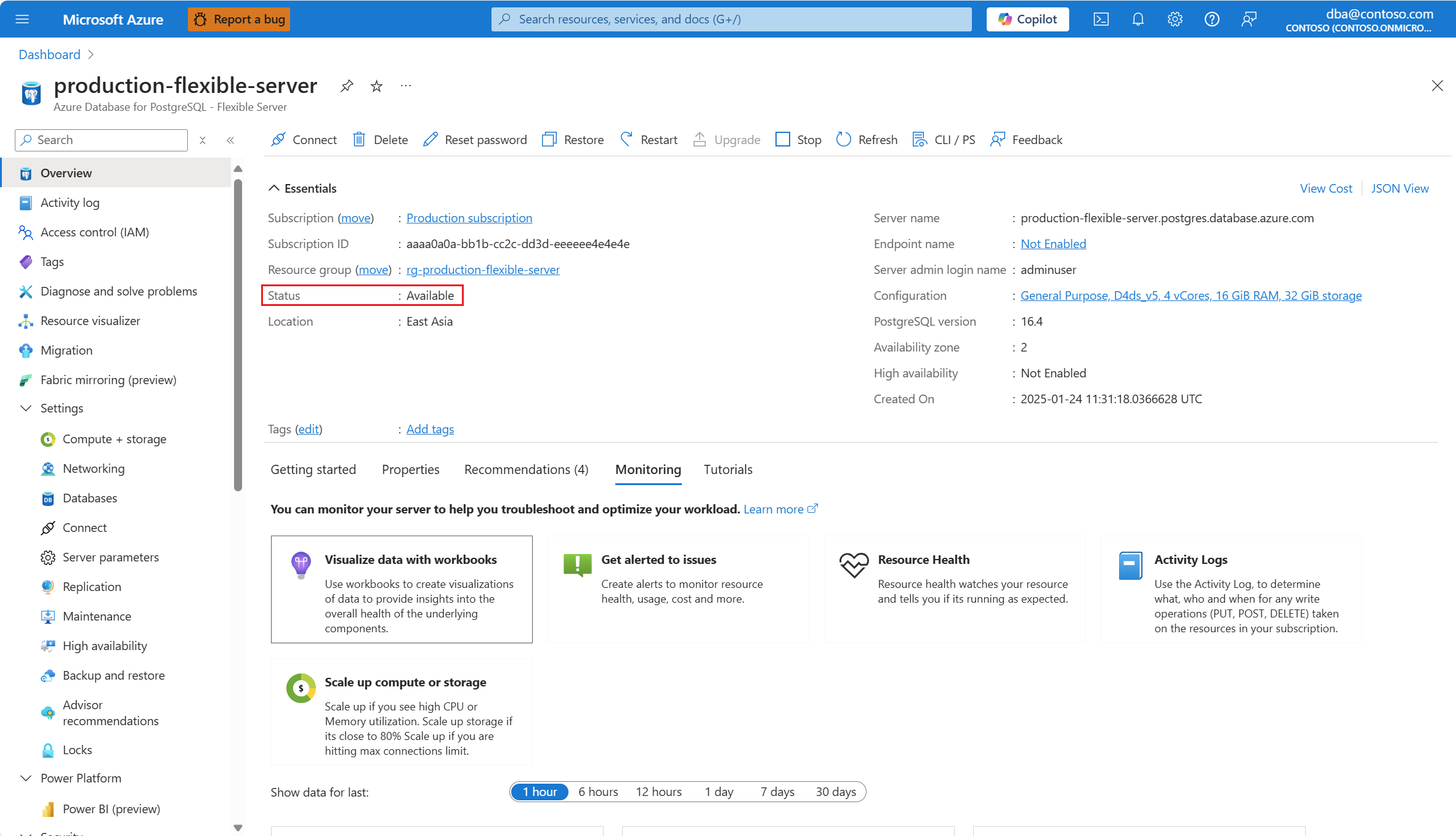Desativar o acesso público
Se você desabilitar o acesso público, a conectividade com o servidor só será possível por meio de pontos de extremidade privados.
Você deve configurar esses pontos de extremidade privados para que os hosts que podem rotear o tráfego para a rede virtual do Azure na qual você injeta os pontos de extremidade privados possam acessar seu banco de dados do Azure para servidor flexível PostgreSQL.
Quando o acesso público está desativado, todas as regras de firewall criadas enquanto o acesso público estava habilitado não são aplicadas.
Além disso, quaisquer modificações feitas nas regras de firewall são descartadas.
Usando o portal do Azure:
Selecione seu Banco de Dados do Azure para servidor flexível PostgreSQL.
No menu de recursos, selecione Visão geral.
O status do servidor deve estar Disponível, para que a opção do menu Rede seja habilitada.
Se o status do servidor não estiver Disponível, a opção Rede será desabilitada.
Nota
Qualquer tentativa de definir as configurações de rede de um servidor cujo status não esteja disponível falharia com um erro.
No menu de recursos, selecione Rede.
Desmarque a caixa de verificação Permitir acesso público a este recurso através da Internet utilizando um endereço IP público.
Selecione Guardar.
Uma notificação informa que as alterações estão sendo aplicadas.
Além disso, o status do servidor muda para Atualização.
Quando o processo for concluído, uma notificação informará que as alterações foram aplicadas.
Além disso, o status do servidor muda para Disponível.
Conteúdos relacionados
- Redes.
- Habilite o acesso público.
- Adicione regras de firewall.
- Exclua regras de firewall.
- Adicione conexões de ponto de extremidade privadas.
- Exclua conexões de ponto de extremidade privadas.
- Aprovar conexões de ponto de extremidade privadas.
- Rejeitar conexões de ponto de extremidade privadas.